Настраиваем видеокарту Nvidia для игры в World of Tanks
Приветствуем, уважаемые танкисты! Многие из нас сталкиваются с проблемой тормозов в игре, которые происходят не из-за пинга или слабого интернета, а из-за неправильно выбранных графических опций. В данной статье мы обсудим очень важную для многих геймеров тему настройки видеокарт Nvidia для World of Tanks. Давайте приступим…

Подготовка
Для начала нам нужно перейти в Nvidia Control Panel, этот инструмент позволит сделать очень гибкую и подробную настройку. Перейдите в «Управление параметрами 3D», затем клацните на «Программные настройки», далее добавляем нашу игру. Для этого жмем «Добавить» и выбираем на нашем компьютере загрузочный файл WoT, а именно WorldOfTanks.exe (только этот и никакой другой). В появившемся списке нажимаем на World of Tanks и начинаем нашу настройку драйвера.
Также настоятельно рекомендуем удалить приложение GeForce Experience, если этого не сделать, то наши манипуляции не сохранятся, придется проводить настройку каждый день заново.
Добавим, если вы используете мощные видеоадаптеры, например, Geforce GTX 970 или Radeon R9 290x, то, скорее всего, у вас игра и так замечательно «летает» на максимальных настройках, и дополнительное вмешательство вам не нужно.
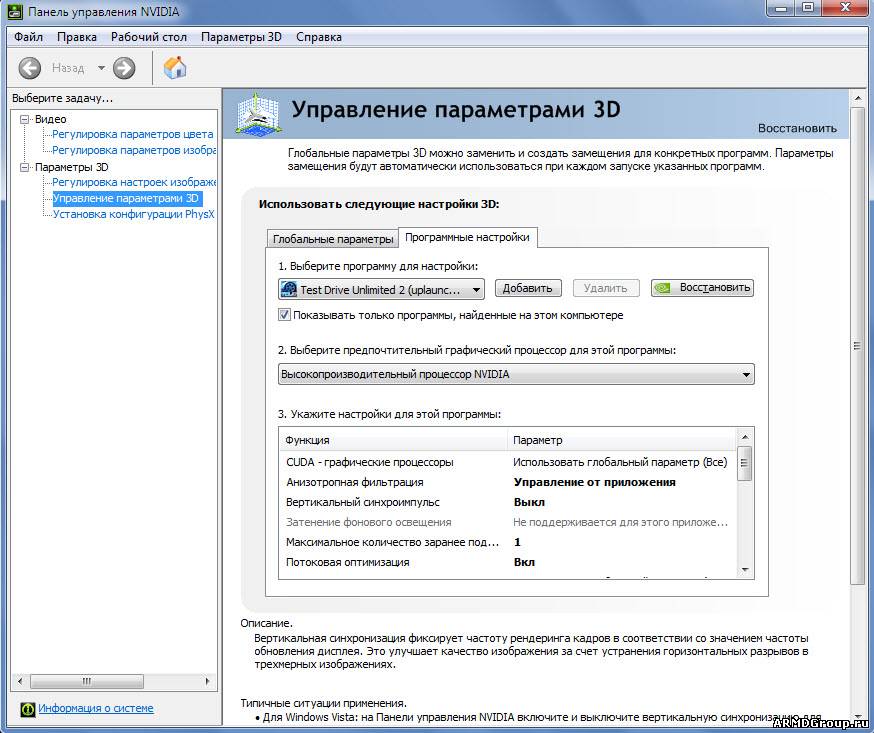
Основные настройки
- Анизотропная фильтрация – это значение настраивается в самой игре, поэтому лучше не трогать эту опцию, дабы не вызвать проблем с работоспособностью. Ставим параметр «Управление от приложения» и переходим далее.
- В следующем пункте мы настраиваем максимальное количество кадров, выбирайте максимальное количество, это позволит сгладить картинку, если будет случаться снижение частоты кадров во время игрового процесса.
- Гамма-коррекция – этот пункт рекомендуется включить, графика и цвета в WoT существенно улучшаться, трава станет зеленее, а солнце ярче 🙂
- При настройке прозрачности выбирайте опцию «Множественный образец», данный пункт позволит немного увеличить производительность игры.
- Управление электропитанием – в данном пункте выбираем максимальную производительность.
- В следующем пункте нам предлагают настроить ускорение для нескольких мониторов, скорее всего, вы используете один монитор, поэтому выбирайте режим одного монитора.
- Клацаем «увеличение настройки приложения» в пункте режима сглаживания.
- Параметры сглаживания выбирайте 2-х кратное, можно выбрать и больше, но тогда возможно появление лагов.
- При настройке CUDA не стоит ничего менять, данная опция необходима, если вы используете несколько видеоадаптеров, но, скорее всего, вы используете одну видеокарту.
- Далее включаем потоковую оптимизацию, это даст нам небольшой прирост в производительности.
- Затем также включаем трилинейную оптимизацию, не будем вдаваться в подробности, но это также хорошо скажется на работе WoT.
- Тройную буферизацию оставляем как есть.
- Ставим максимальное качество для фильтрации текстур, благодаря этому пункту картинка в World of Tanks станет заметно красивее.
- Затем разрешаем «отрицательное отклонение уровня детализации», данная настройка повысит производительность приложения, но при этом картинка практически не ухудшится.
- Напоследок не забудьте сохранить все наши изменения.
Возможно, порядок данных опций в вашей панели настройки будет отличаться от нашего, просто ищите нужный параметр и выставляйте его как в нашем примере выше.
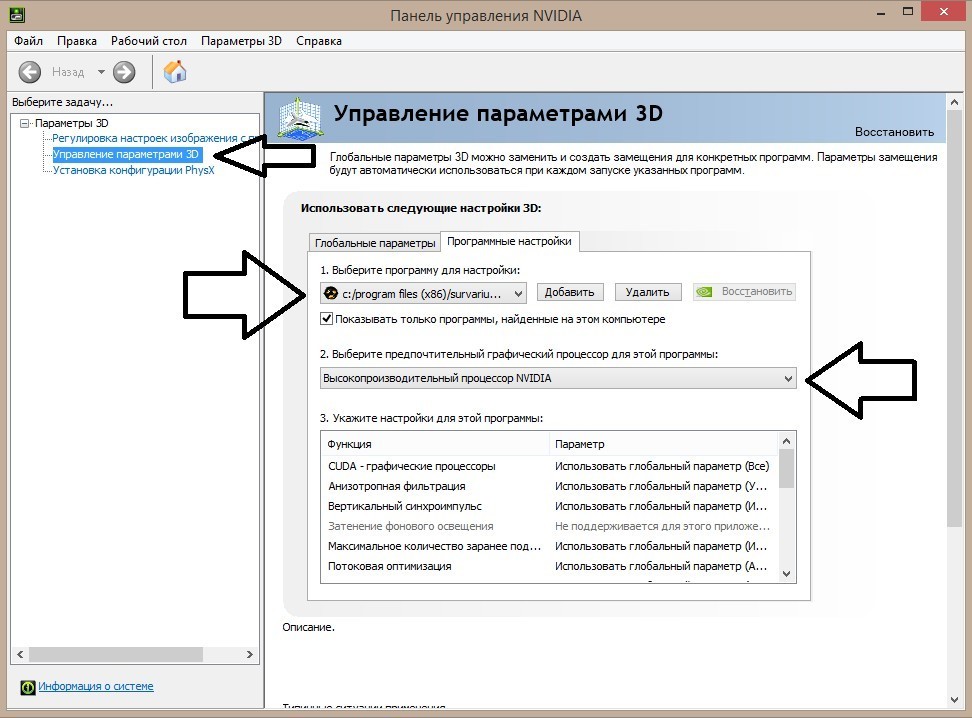
Итоги
В данной статье мы постарались подобрать для вас оптимальные настройки. Многие геймеры отмечают, что после этих манипуляций производительность игры на картах Geforce существенно повысилась. Мы надеемся, что наши советы помогут вам избавиться от тормозов!
